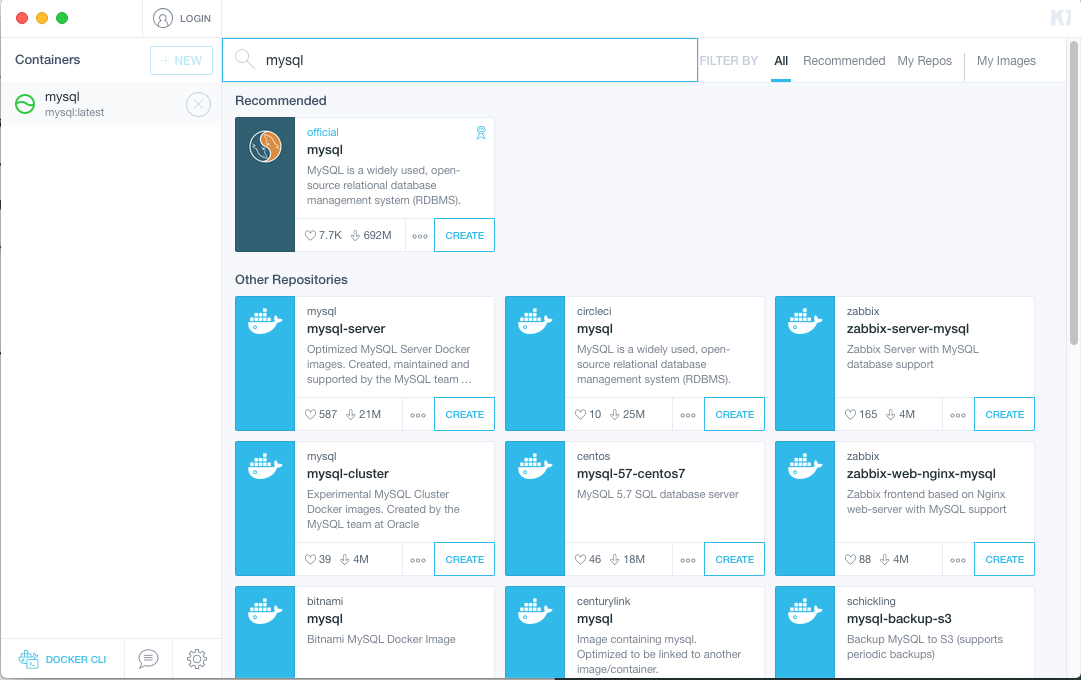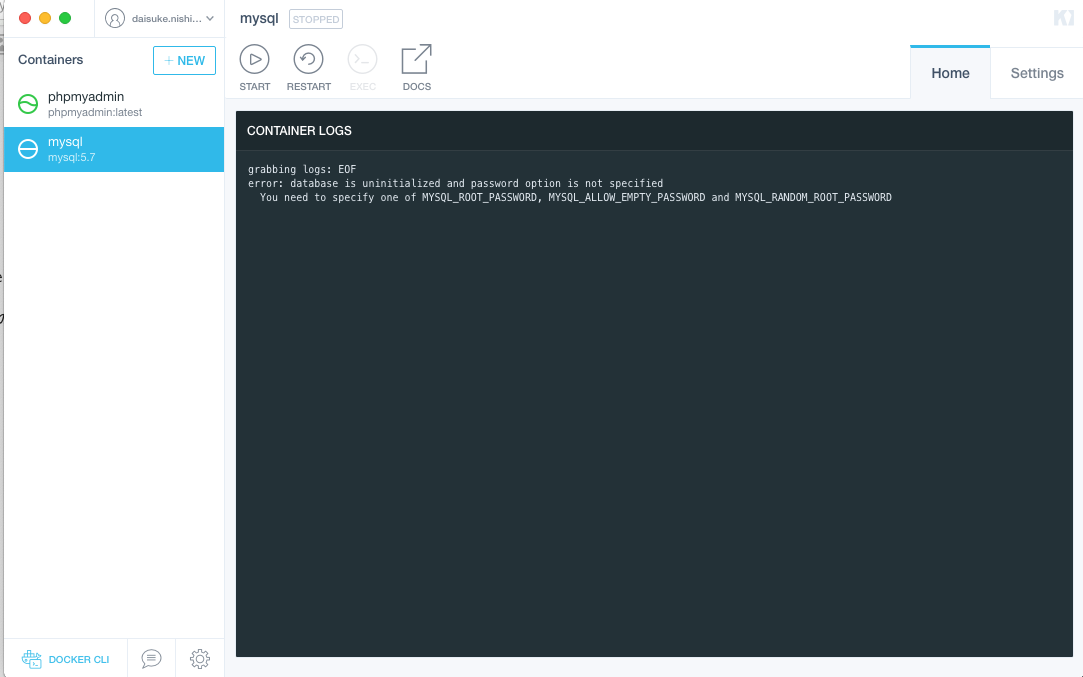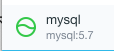「デザイナーも簡単にWordpress立てれたらいい」とおもった。
ターミナルとか苦手意識ある人多いし、KITEMATIC(カイトマティック)で、
できないかな〜?とやってみた。
結論
無理だ…ターミナルを使わずにWordPressを立てるとか。。
KITEMATICを使ってやってみようと思ったが、逆にややこしい。
変な挑戦はしないほうが良い(教訓)。。
素直に「docker-compose」を覚えたほうが良い。。
ヘルプというか、クイックスタートもあるし。。
https://docs.docker.com/compose/wordpress/
打ったコマンドこれだけだし。
$ mkdir my_wordpress
$ cd my_wordpress/
$ touch docker-compose.yml
$ vi docker-compose.yml(コピペ)
$ docker-compose up -d
ブラウザで見たら
http://localhost:8080
もうWordPress動いてるし。
docker-compose.ymlなんて、書くのが難しいだろうな〜とおもったら、
これ、コピペで動くじゃん・・・書かなくてよかった。
version: '3.3'
services:
db:
image: mysql:5.7
volumes:
- db_data:/var/lib/mysql
restart: always
environment:
MYSQL_ROOT_PASSWORD: somewordpress
MYSQL_DATABASE: wordpress
MYSQL_USER: wordpress
MYSQL_PASSWORD: wordpress
wordpress:
depends_on:
- db
image: wordpress:latest
ports:
- "8000:80"
restart: always
environment:
WORDPRESS_DB_HOST: db:3306
WORDPRESS_DB_USER: wordpress
WORDPRESS_DB_PASSWORD: wordpress
WORDPRESS_DB_NAME: wordpress
volumes:
db_data: {}
何がやりたかったの・・?
たぶん「Docker」で、こうやればうまくいくだろう、と思ってて
しかも「KITEMATIC」のほうが「GUI」だし「簡単」だろ?
じゃあ、それ記事ないし書こうかな、みたいなことで書き始めてみたりして。。
全然簡単じゃないよっていうオチだった。。グダグダそのまま書いてます。
失敗を糧にしてもらえれば、と。。
手っ取り早くDocker(KITEMATIC)でWordPressをやろうとしたけど、
なんか、つまづき過ぎて、もうteratailとかを見まくって、
結局ターミナルとかいじるわ、デザイナー向けに共有できないわで
ちょっと嫌になっている人向けです。
記事の部分だけ役に立つかもしれない。
GUIでDockerにさわれるって、結構デザイナーには知られてない。
もしかすると「Docker」の食わず嫌いを治せるかもしれない。
KITEMATIC(カイトマティック)は、コンテナ1個ならラクだと思う。
「Docker for Mac」をまず入れておく。
ダウンロードしたDockerを起動しておきます。
このへんはブラウザで落としてきて立ち上げるので、大丈夫かと。
https://docs.docker.com/docker-for-mac/install/
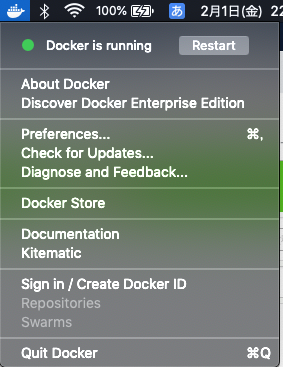
「KITEMATIC (Docker Toolbox)」を入れる
ポチポチするだけ。DockerをGUIで使えるっていう、嬉しいツール。
KITEMATIC(カイトマティック)って奴を使います。
https://docs.docker.com/toolbox/toolbox_install_mac/
DockerIDでログインすると、「オススメのリポジトリ」が色々出てくる。
なんかオススメされているやつが公式っぽいアイコンも出てるので、
とりあえずコレを入れてみよう!
MYSQL_ROOT_PASSWORDを書いておく。
あ、あれ?Dockerが立ち上がらないぞとおもったら、MysqlのROOTのパスワード入れないと起動しないっぽいです。Settingsに、とりあえず
MYSQL_ROOT_PASSWORD は secret って書いておいた。
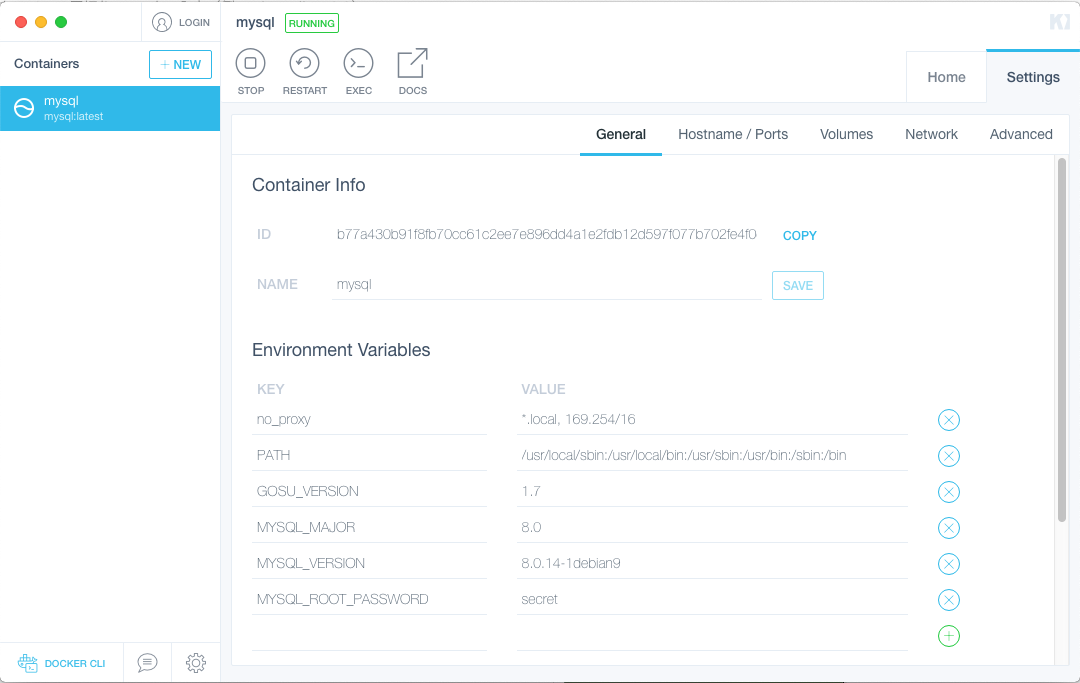
他の記事からですが、、右のメニューの説明です。
| 名前 | 設定できる項目の種類 |
|---|---|
| General | コンテナ名やDockerで起動するときの環境引数をここで指定できます |
| Hostname/Ports | 外部のネットワークから接続する場合に,IPとPortの設定を確認変更することができます。 |
| Volumes | コンテナがマウントするディレクトリを選択することができます。 |
| Network | Localの他のコンテナとの接続について設定。 |
| Advanced | Kitematicを終了した時のVMの扱いなどを設定することができます。 |
Docker立ち上がってるかな?
KITEMATICでみたら、緑に光ってるから分かるんですけど、初心者にはそれが「コンテナが立ち上がっている状態である」とは分からないんで、ちょこっとターミナルを使ってみる。 docker ps って打つと何が起動してるか分かる。
$ docker ps
CONTAINER ID IMAGE COMMAND CREATED STATUS PORTS NAMES
b77a430b91f8 mysql:latest "docker-entrypoint..." 34 minutes ago Up 34 minutes 0.0.0.0:32775->3306/tcp, 0.0.0.0:32774->33060/tcp mysql
おお?立ちあがっているみたいだ・・・ターミナル使いだしたらKITEMATICの意味ないだろって思ったんですけど、「KITEMATIC」のほうが逆に、どう動いてるのか分からんので・・・
$ docker start mysql
$ docker stop mysql
この辺も、結構英語が簡単で助かる。
Dockerコンテナにログインしてみる
コンテナにログインするっていうことができます。
docker exec -it mysql bash
またターミナルをちょこっと触ってみる。なんか、ちゃんと動いているっぽいな。
ちなみにKITEMATICでいうと、MySQLの「exec」ボタンおすと、ログインします。

$ docker exec -it mysql bash
root@5877a81ad041:/#
root@ とか出てるコレがDockerにログインした状態。
Mysql動いているかな?
root@5877a81ad041:/# mysql --version
mysql Ver 8.0.14 for Linux on x86_64 (MySQL Community Server - GPL)
おっ!ちゃんと動いている。ん〜??でも、Mysqlのバージョンが「8」だな。。。これってバージョンさげられないのかしら。
バージョンを変えてみる
Dockerコンテナって、MySQLのバージョンごとに。イメージ違いますよね。
(このDockerのイメージはlatestつまり最新)
最新の公式のコンテナを落としてきてたら、どうにかなるんじゃないのかと思ったりしてたけど、
さすがにバージョン変わんないですよね。。。MySQL「5」とかのバージョンがいいな。
なんで「5」が良いかって、「8」は新しすぎる。お客さんの環境とか、だいたい「5」だと思うんですよ。
どう違うのか説明できないけど。
昔のバージョンを落としてくる
ちょっとKITEMATICって「mysql 5.7」とかじゃ検索できないんすね。。
あ「mysql-57」で検索したら何か出てきたわ。。コレかしら。
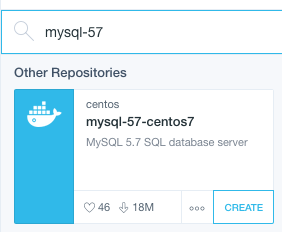
でも、なんかCentOS7って何か分からないぞ?という事で困ったので、、ターミナルでコマンドを打ってみた。。
$ docker pull mysql:5.7
んで、これを「KITEMATIC」にいれてあげよう。MyImages に local のMysqlが増えている。コレを立ち上げる。
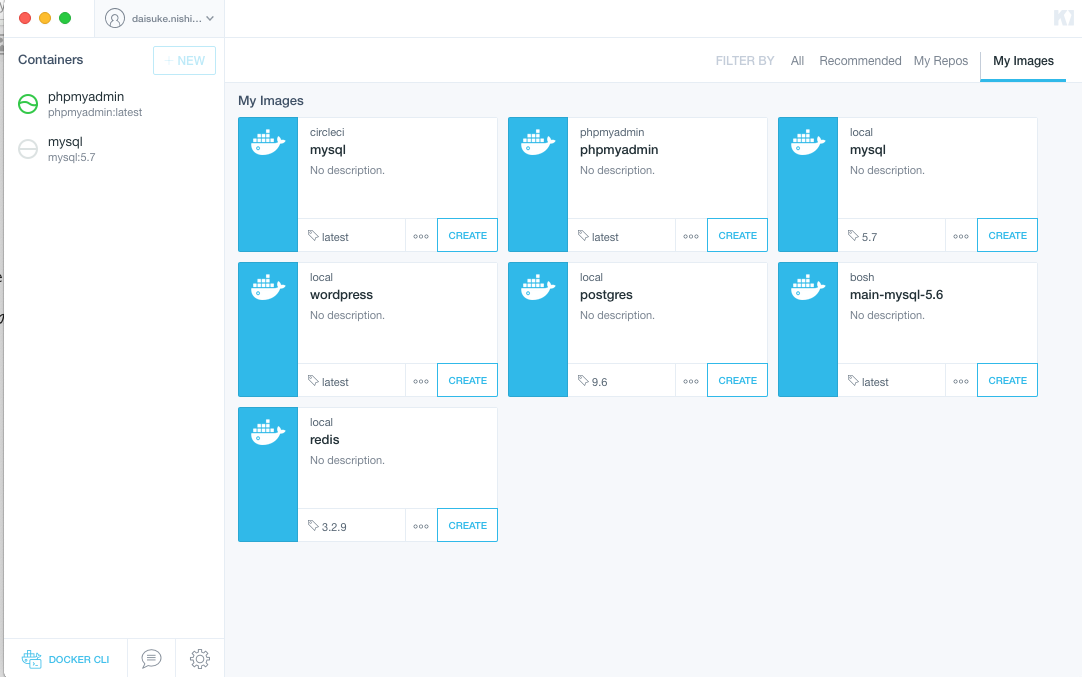
例によってまたそのままでは、起動しないので・・・
MYSQL_ROOT_PASSWORDがないよ、って言われるやつなので、
Settingsで「secret」とか適当なものをいれとく。
mbp:~ nishi$ docker exec -it mysql bash
root@166c630f63d0:/# mysql --version
mysql Ver 14.14 Distrib 5.7.25, for Linux (x86_64) using EditLine wrapper
多分コレでMySQLは5.7になったっぽいぞ。
MySQLにログイン
root@5877a81ad041:/# mysql -u root -p
Enter password:
↑パスワードは「KITEMATIC」で secret に設定してたので、それを入力
mysql> show databases;
+--------------------+
| Database |
+--------------------+
| information_schema |
| mysql |
| performance_schema |
| sys |
+--------------------+
4 rows in set (0.01 sec)
mysql> quit
とりあえず、動いてるっぽいのでquitで抜ける。
Dockerからも抜ける
root@5877a81ad041:/# exit
exit
mbp:~ nishi$
ターミナル使い慣れてないので、「quit」なのか「exit」なのか、毎回よくわからなくなります。。。
phpMyAdminを入れる
何でもいいけど、コレでいいかなと。
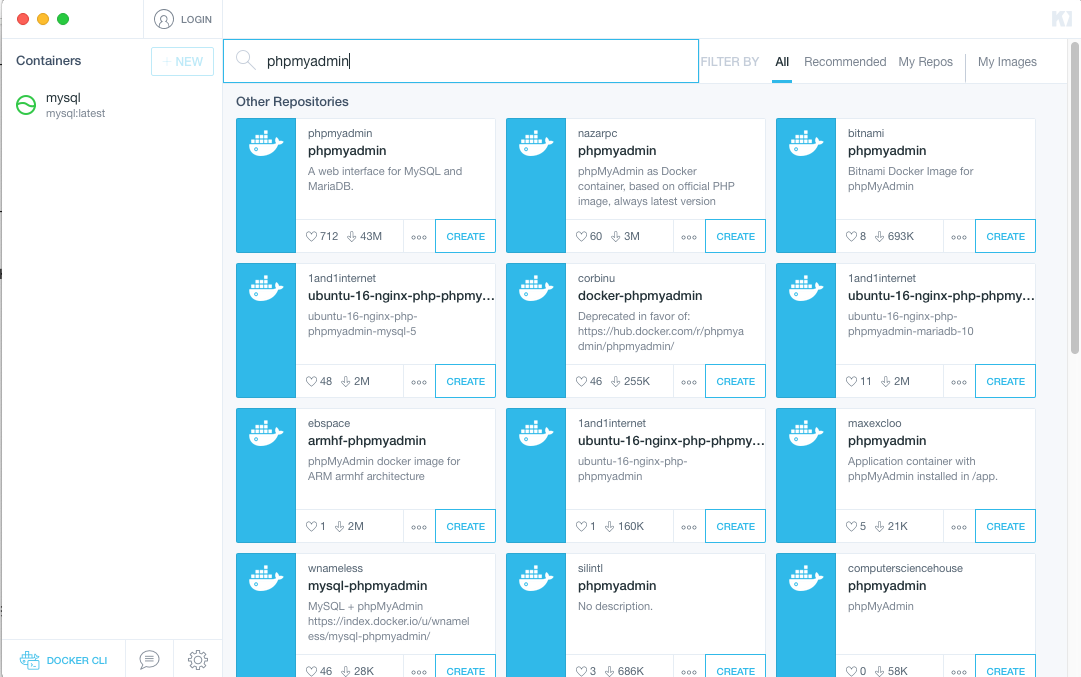
これのSettingsをみますと。
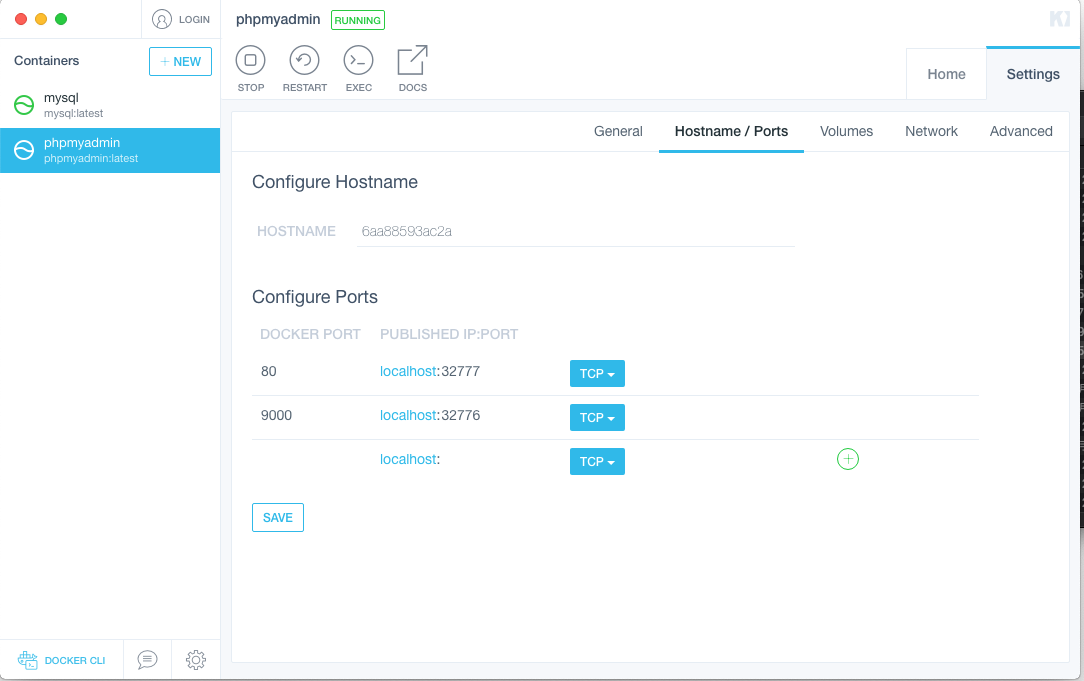
PUBLISHED IP:PORT
localhost:32777
というような文字がみえたので、アクセスしてみる。
http://localhost:32777
ブラウザに表示されたけども・・・
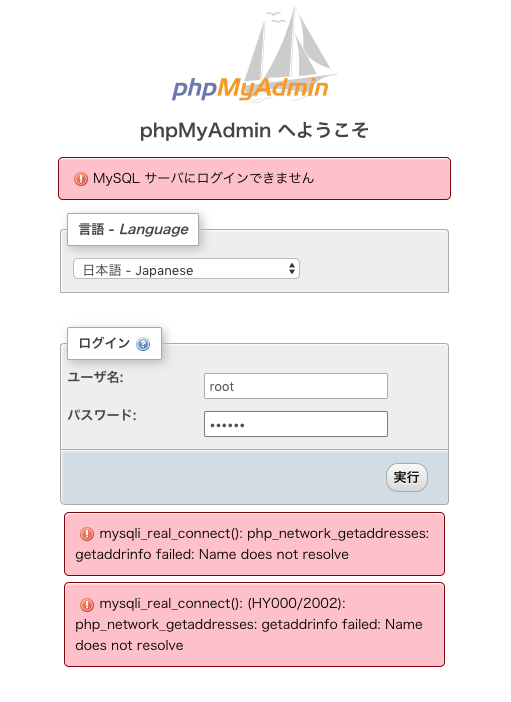
DBの連携がうまく行ってないっぽい。。。
どうすれば良いんだ。。。 「--link」ってやつをターミナルから入れないと駄目。
ん? --link ってどこに入力するんだ?
docker-compose.ymlとかいうやつ
むしろこれがないと、簡単に連携できないぽい。えっと・・それは「KITEMATIC」でできるんすかね・・・なんか、コンテナを3つ4つ使いますってなると、急にdocker-compose.ymlの説明がどわっと出てきて「KITEMATIC」でやるやり方が、全然ネットに出てこないんすよネ。。ということは多分、まだ出来ないってことかな(2019年2月現在では)
ああ、多分これ「KITEMATIC」だけじゃできないと判断。
できたとしても、デザイナーがスイスイ、Dockerを使えるようになるイメージが湧かない。
駄目だ。もう素直に「docker-compose」を使うことにしよう。。。
参考にしたリンク:
https://teratail.com/questions/114412
https://www.elp.co.jp/staffblog/?p=7136#docker-compose%E3%82%92%E4%BD%BF%E7%94%A8%E3%81%97%E3%81%A6%E8%B5%B7%E5%8B%95%E3%81%99%E3%82%8B
https://qiita.com/furu8ma/items/50718efebee20fd24517
http://gihyo.jp/dev/serial/01/mysql-road-construction-news/0005?page=2
https://simple-it-life.com/2017/01/02/docker-mysql/